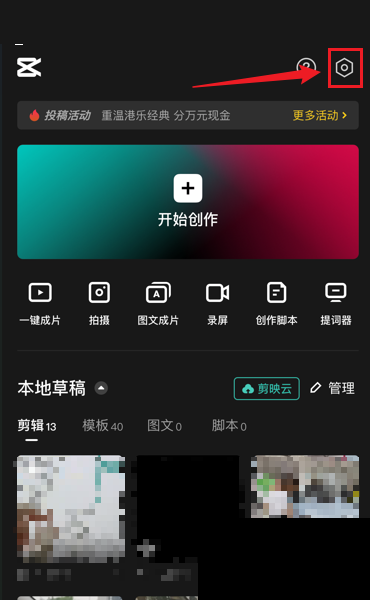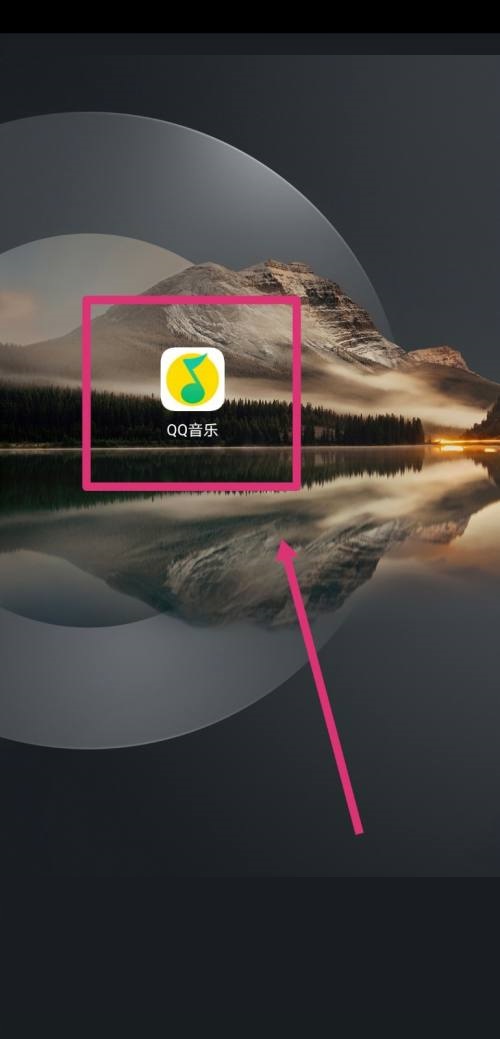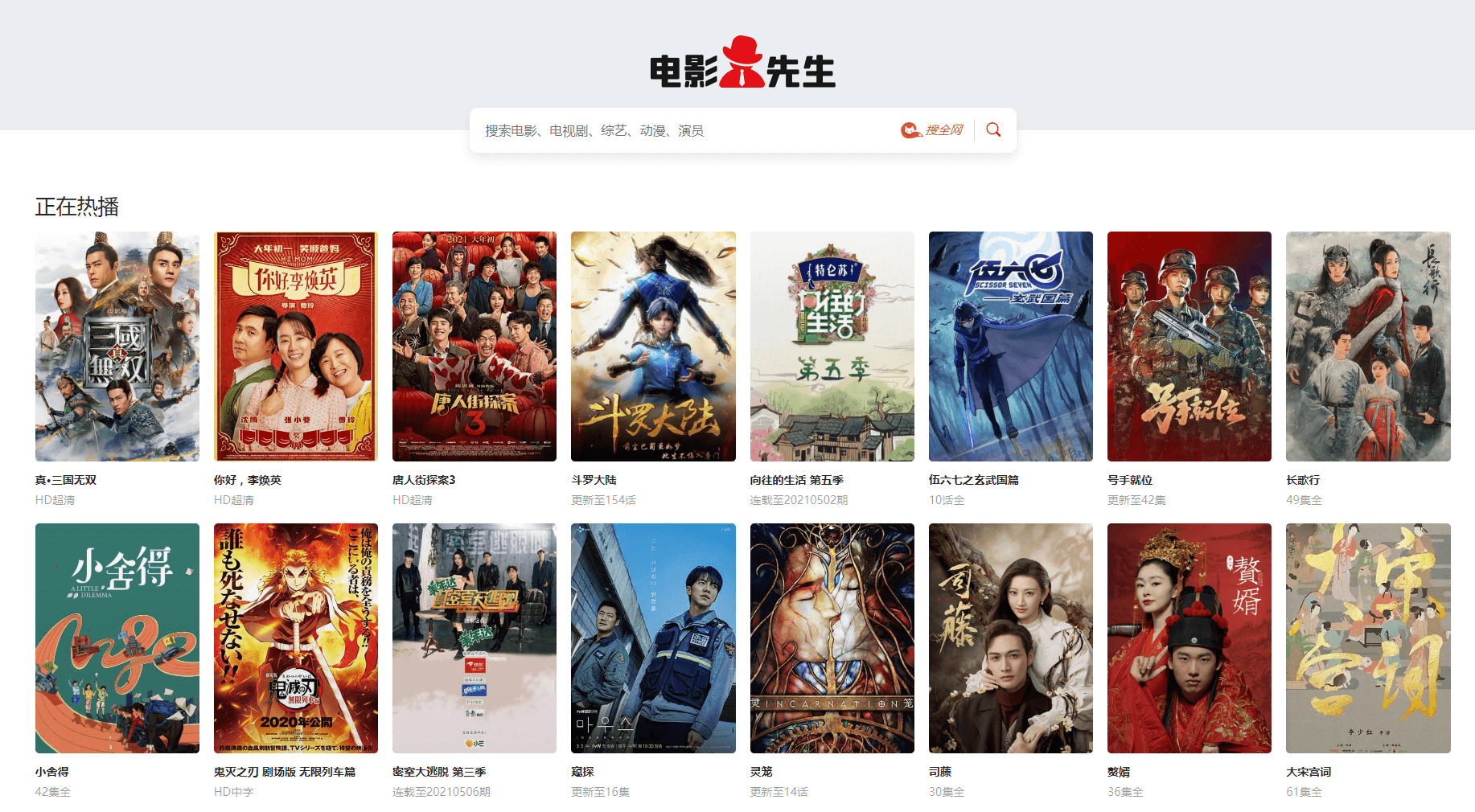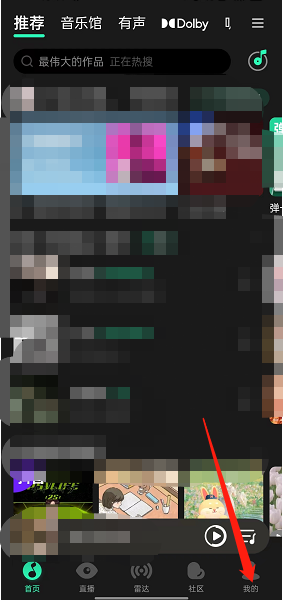金蝶智慧记怎么设置货品换算率?金蝶智慧记设置货品换算率教程
很多小伙伴在使用金蝶智慧记的时候,想知道怎么设置货品换算率,下面小编就为大家分享金蝶智慧记设置货品换算率教程,感兴趣的小伙伴不要错过哦!
金蝶智慧记怎么设置货品换算率?金蝶智慧记设置货品换算率教程
1、首先打开软件,再点击“货品库存”按钮位置。
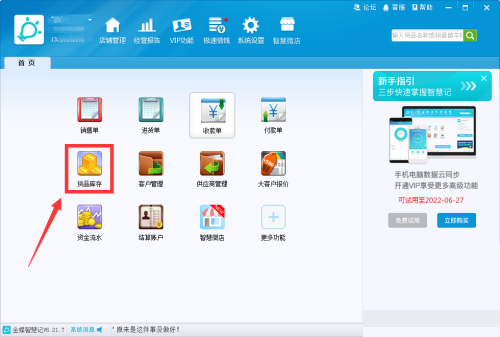
2、然后点击“新增货品”位置。
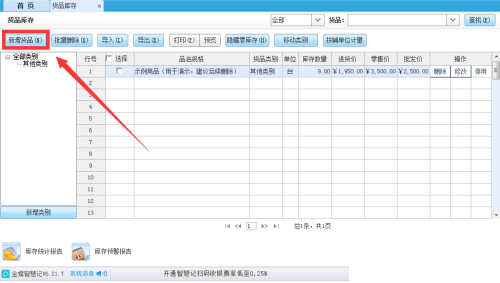
3、接着设置好“主单位”和“辅单位”。
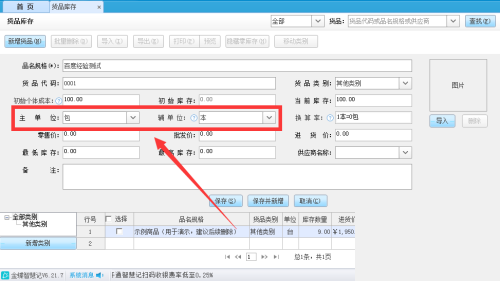
4、最后设置方框中的编辑框位置,这样就可以设置货品的换算率了。
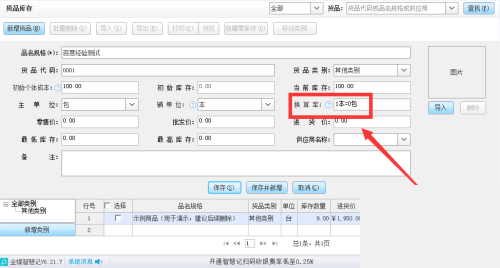
以上这篇文章就是金蝶智慧记设置货品换算率教程,更多教程尽在本站。
tags: